⚠️ Guia Anônima - Windows tem um registro dos sites que você acessa!
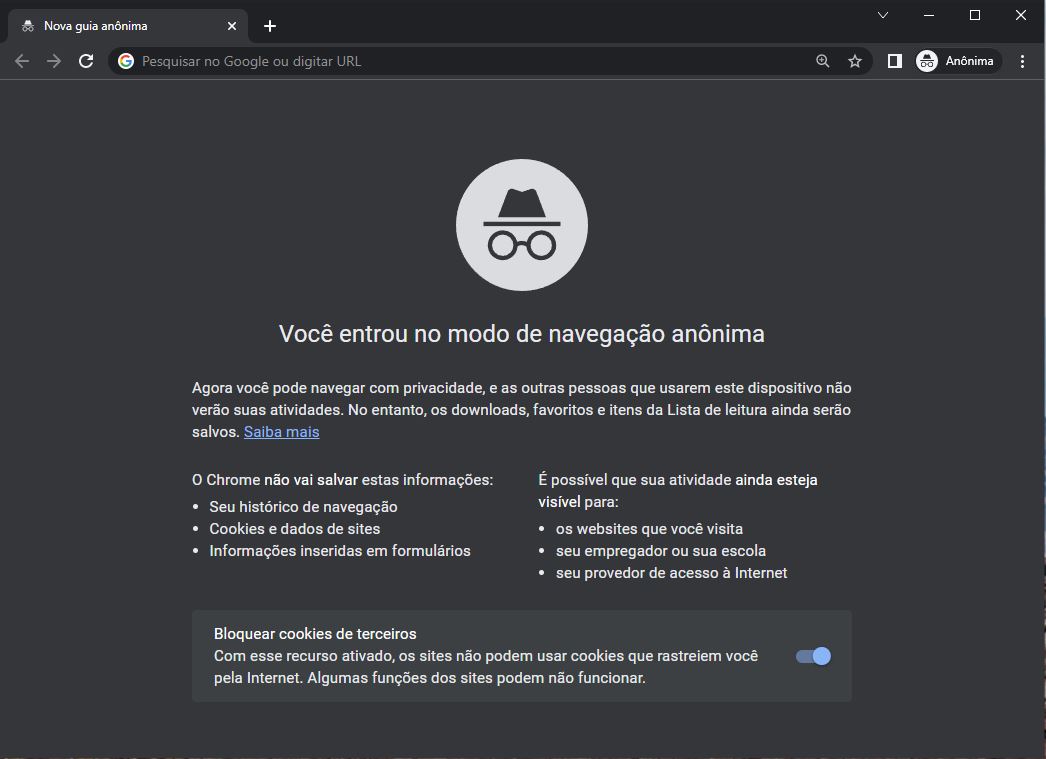
Guia Anônima - Windows mantém um registro dos sites que você visualiza!
Não importa qual navegador você utiliza, se você usa em modo anônimo ou se você limpar o cache e cookies do seu navegador, o Windows mantém um registro dos sites que você visualiza. 😨
O que e por que o Windows mantém um registro do histórico da Internet?
Isso se resume ao DNS ( Sistema de nomes de domínio ) – ou mais especificamente ao cache DNS em um computador com Windows.
Ao acessar um site, você digita o endereço www.example.com e o Windows usa DNS para procurar o endereço ip da rede (por exemplo: 93.184.216.34).
Ele mantém um histórico desses endereços para que seu computador possa acessar rapidamente o site novamente.
No entanto, isso deixa um histórico oculto de todos os endereços acessados pelo seu computador.
Como acessar o histórico de DNS
- Abra o cmd do Windows.
- Digite o comando abaixo.
ipconfig/displaydns
- Caso tenha algum histórico irá aparecer o conteúdo do cache DNS da seguinte forma: que pro sinal será longo 😆.
Configuração de IP Windows
example.com
----------------------------------------
Nome de Registro. . . . . : example.com
Tipo de Registro. . . . . : 1
Tempo de Vida . . . . . . : 85290
Comprimento dos Dados . . : 4
Seção. . . . . . . . . . : Resposta
Registro (Host). . . . . : 93.184.216.34
- A saída do comando ipconfig/displaydns mostrará uma lista de entradas no cache do DNS, com cada entrada contendo as seguintes informações:
- O nome de domínio do site que você visitou.
- O endereço IP do site.
- O tempo em que a entrada DNS foi adicionada ao cache.
- O tempo em que a entrada do DNS expirará do cache.
Alguns exemplos de filtros
ipconfig/displaydns | find "01/01/2023"
## Filtra a entrada de todas as DNS do dia
ipconfig/displaydns | find "example.com"
## Filtra no cache de DNS que contenham o "nome de domínio"
ipconfig/displaydns > dns_cache.csv
## Filtra os DNS e salva em um arquivo .csv
Como LIMPAR esse histórico de DNS
😎👍 - Muito simples vamos usar o seguinte comando:
ipconfig/flushdns
Isso limpará o cache do DNS no seu computador e exibirá uma mensagem “ Exibida com êxito a mensagem DNS Resolver Cache, resultado:
Configuração de IP Windows
Liberação de Cache DNS Resolver bem-sucedida.
📚 Referências:
Wikiversity.org
IT Support Guides - por Adrian Gordon
🔑 Keywords: windows, navegador, cache, cmd, dns, dominio, historico, guia anonima